タイムカードとは、打刻時刻や時間集計、日数集計などの勤務データをリアルタイムで確認したり、
打刻データやスケジュールを変更申請したりできる画面です。
PCブラウザで従業員画面にログインして表示します。
管理者アカウントでログインした場合のタイムカードの仕様は
こちらをご参照ください。
補足
管理者によって項目がカスタマイズされている場合は、画面左上が
「タイムカード」ではなく「タイムカード(カスタム)」になっています。
この場合、集計項目が本記事とは異なることがあります。
その他の操作項目などについても、さまざまな設定によって
本記事と仕様が変わることがあります。
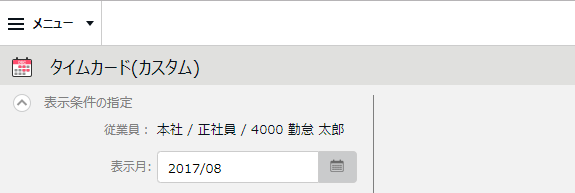
目次
画面の説明
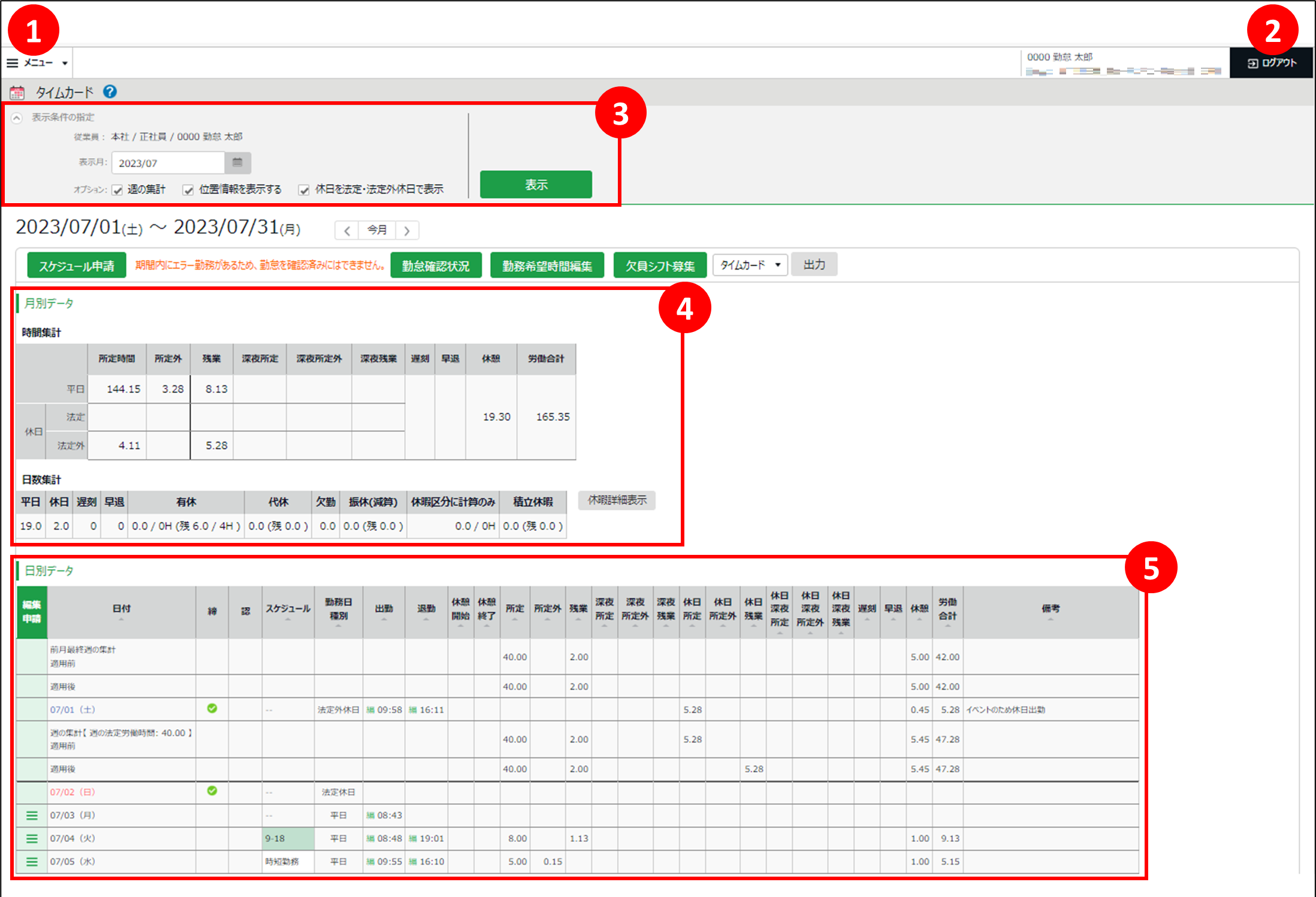
| 番号 |
項目名 |
説明 |
| 1 |
メニュー |
メニュー一覧を表示します。申請履歴の確認・キャンセルやパスワード変更などが可能です(詳細はこちら)。 |
| 2 |
ログアウト |
従業員画面からログアウトします。 |
| 3 |
表示条件の指定
|
表示月や表示データなどを指定します。
[表示]ボタンのクリックでデータが表示されます。
「オプション」で以下を選択可能です。
週の集計
日別データ内に、「週の法定労働時間」適用後の残業時間を表示します。
位置情報を表示する
打刻時に取得した位置情報を表示します。位置情報は、打刻アプリや
Myレコーダー、携帯ブラウザ打刻の利用時に取得可能です。
休日を法定・法定外休日で表示
月別データ > 時間集計欄の「休日」の集計欄を、
「法定休日」と「法定外休日」に分けて表示します。
本日時点の休暇残数を表示する
・オン:本日時点の休暇残数を表示します。
・オフ:当月末時点の休暇残数を表示します。
※当月のタイムカードだけに表示されます。 |
| 4 |
月別データ
|
時間集計
労働時間などの集計データを確認します。
日数集計
出勤日数や、休暇の取得日数などを確認します。
・平日:平日出勤回数
・休日:休日出勤回数
・遅刻:遅刻回数
・早退:早退回数
・有休、代休など:休暇の取得回数 |
| 5 |
日別データ |
日別の打刻データ、スケジュール、勤務集計を確認します。 |
日別データの確認方法
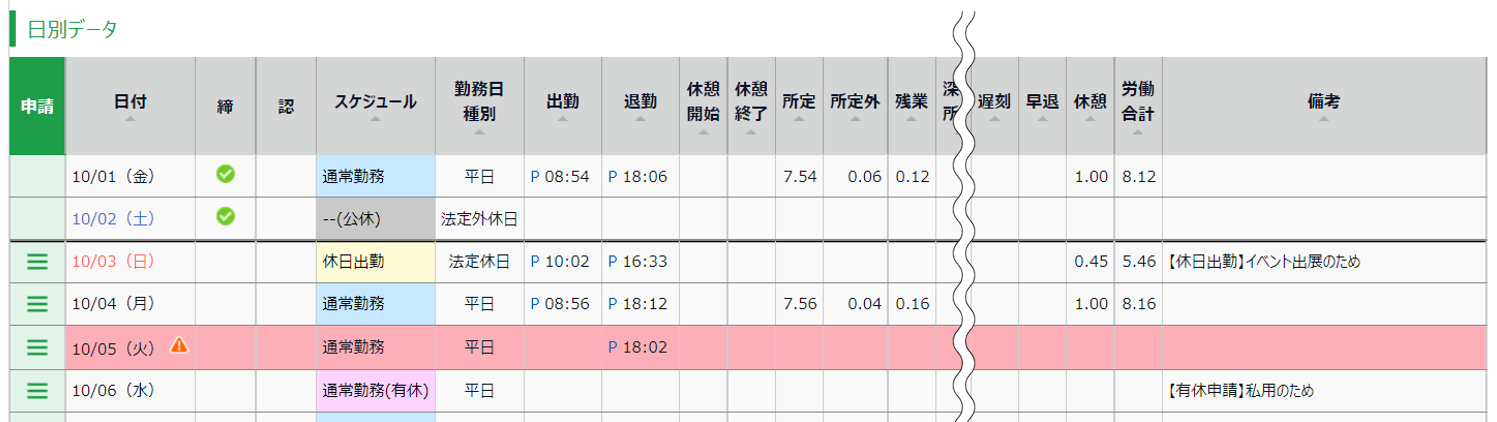
| 項目名 |
説明 |
| 締 |
締め状況を表示します。
チェックマーク( )が表示された日は管理者によって「勤怠の締め」が行われており、打刻申請やスケジュール申請を行うことはできません。 )が表示された日は管理者によって「勤怠の締め」が行われており、打刻申請やスケジュール申請を行うことはできません。 |
| 認 |
勤怠確認状況を表示します。
チェックマーク( )が表示された日は、従業員によって「勤怠確認」が行われており、打刻申請やスケジュール申請を行うことはできません。 )が表示された日は、従業員によって「勤怠確認」が行われており、打刻申請やスケジュール申請を行うことはできません。 |
| スケジュール |
出退勤予定あるいは休暇取得を表示します。
あらかじめ管理者によって作成された「パターン」が登録されているときはパターン名が表示され、パターン登録されていない予定時刻が登録されているときは「シフト」と表示されます。 |
| 勤務日種別 |
「平日」「法定休日」「法定外休日」のいずれかが表示されます。 |
出勤/退勤/
休憩開始/休憩終了 |
打刻方法、打刻時刻、位置情報が表示されます。

打刻方法
「位置(携帯)」や「P」「認」など、その打刻が記録された手段が表示されます。(詳細はこちら)。
打刻時刻
hh:mm の形式で表示されます。
位置情報
打刻時に取得した位置情報が表示されます。 |
| 備考 |
管理者によって入力された備考が表示されます。従業員の申請メッセージを備考に反映するか否かは承認時に管理者が選択します。 |
| エラー勤務 |
ピンク色にハイライトされている日は「エラー勤務」となり、
修正が必要です。 |
各種操作
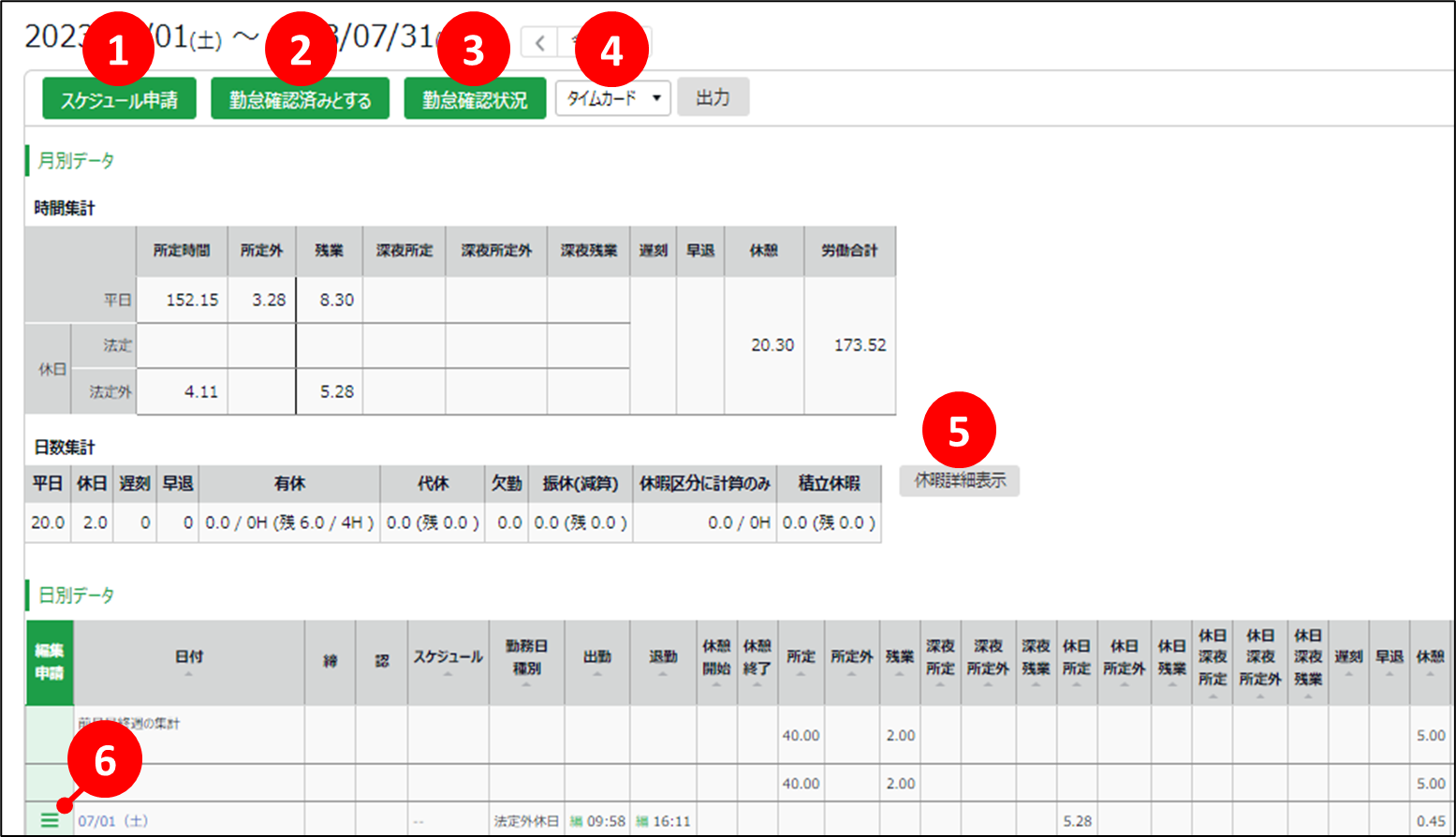
| 番号 |
項目名 |
説明 |
| 1 |
スケジュール申請 |
スケジュール変更や休暇取得を、1ヶ月分まとめて
申請します。 |
| 2 |
勤怠確認済みとする
|
従業員が1ヶ月間の勤怠を確認し、問題なければこのボタンをクリックして「勤怠確認済み」とします。
月内にエラー勤務が存在する場合は、「期間内にエラー勤務があるため、勤怠を確認済みにはできません。」というエラーメッセージが表示され、ボタンは表示されません。 |
| 3 |
勤怠確認状況 |
勤怠確認の詳細状況として、勤怠確認日時、勤怠確認が解除された場合は解除日時と解除者を確認します。 |
| 4 |
タイムカード/EXCEL 出力
|
タイムカードを、PDF形式、またはExcel形式で
ダウンロードします。
※英語環境ではPDF形式でのダウンロードはできません。
|
| 5 |
休暇詳細表示 |
休暇の付与、取得履歴を確認します。 |
| 6 |
申請
|
[≡]ボタンクリックで申請項目が表示されます。
打刻申請
打刻データの修正を申請します。
補助項目編集/補助項目申請
補助項目を登録・申請します。
スケジュール申請
休暇や勤務を申請します。
時間外勤務申請
時間外勤務を申請します。 |
